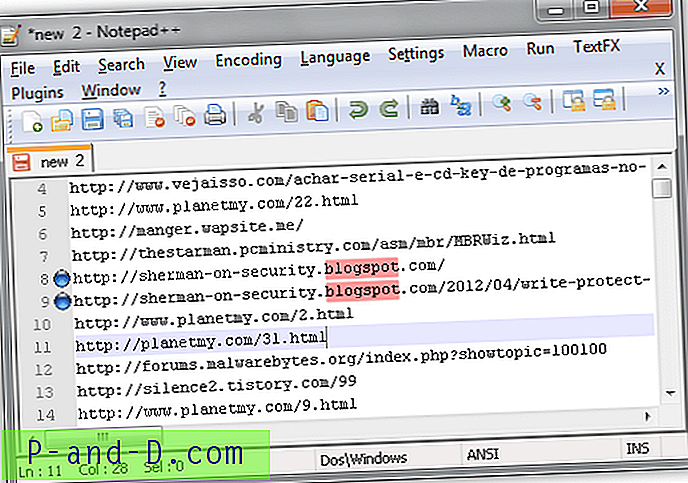Screensaver Foto yang ada di dalam Windows Vista dan yang lebih tinggi, dapat digunakan sebagai screensaver masuk juga. Screensaver masuk akan dimulai setelah waktu tunggu yang ditentukan di layar masuk ketika tidak ada pengguna yang masuk. Ada petunjuk di seluruh web tentang cara menerapkan pengaturan screensaver ke desktop logon di sistem Windows 2000 dan XP. Langkah-langkah yang dimaksudkan untuk Windows XP tidak berfungsi di Sistem Operasi terbaru, dan jika Anda menerapkan langkah-langkah untuk Windows Vista / 7 dan lebih tinggi, yang Anda dapatkan adalah layar kosong di desktop logon setelah waktu tunggu.
Untuk Windows Vista dan yang lebih tinggi, implementasi pengaturan screensaver masuk sedikit berbeda. Posting ini memandu Anda melalui proses.
Langkah 1: Konfigurasikan screensaver & ekspor pengaturan
Pertama-tama konfigurasikan screensaver di akun pengguna Anda. Atur batas waktu, kecepatan, dan pengaturan lain yang sesuai, klik OK dan tutup dialog.

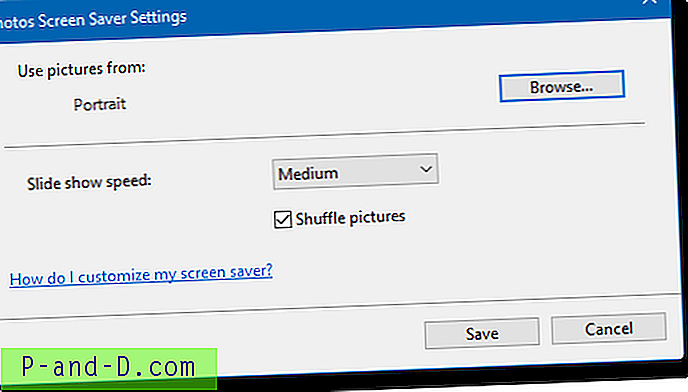
Pengaturan diterapkan untuk akun pengguna yang masuk, dan kami harus menerapkan hal yang sama ke desktop masuk. Untuk melakukannya, jalankan Editor Registri (Regedit.exe) dan pergi ke lokasi ini:
HKEY_CURRENT_USER \ Control Panel \ Desktop
Ekspor cabang ke file REG, katakan Pengaturan-1.reg .
Buka REG file dengan menggunakan Notepad dan hapus semua nilai, kecuali empat nilai ini:
- ScreenSaveActive
- ScreenSaverIsSecure
- ScreenSaveTimeOut
- SCRNSAVE.EXE
Menggunakan opsi Ganti di menu Edit di Notepad, ganti setiap kemunculan string HKEY_CURRENT_USER dengan HKEY_USERS \ .DEFAULT . Simpan file. Perhatikan bahwa ada titik ( . ) Sebelum kata DEFAULT
File yang dimodifikasi akan terlihat seperti ini:
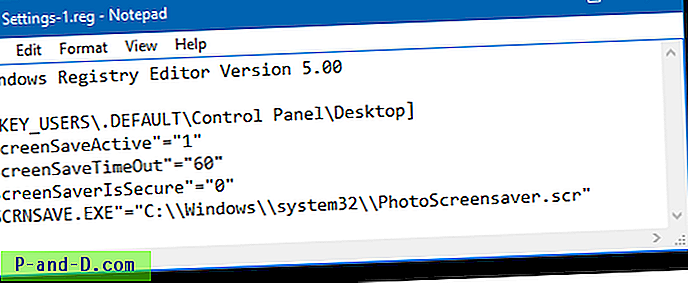
Langkah 2: Ekspor pengaturan spesifik screensaver Foto
Selanjutnya, browse ke cabang berikut di Peninjau Suntingan Registri dan ekspor cabang ke file REG, katakan Pengaturan-2.reg .
HKEY_CURRENT_USER \ SOFTWARE \ Microsoft \ Windows Photo Viewer \ Slideshow \ Screensaver
Buka file REG Pengaturan-2.reg menggunakan Notepad, dan ganti setiap kemunculan string HKEY_CURRENT_USER dengan HKEY_USERS \ S-1-5-19
Catatan editor: S-1-5-19 adalah SID dari akun Layanan Lokal, di mana PhotoScreensaver.scr akan dijalankan saat berada di layar masuk. Jadi, Anda pada dasarnya ingin menambahkan pengaturan khusus screensaver Foto di dalam sarang itu, daripada .DEFAULT
Langkah tambahan untuk Windows 7: Di Windows 7 dan lebih tinggi, jalur folder gambar tidak disimpan dalam teks yang jelas, tetapi dalam format terenkripsi dalam nilai bernama EncryptedPIDL . Masalahnya adalah, ketika lokasi registri di atas yang berisi data nilai EncryptedPIDL yang panjang, diekspor ke file REG, string tidak diformat dengan benar - itu menambahkan jeda baris yang perlu diperbaiki. Kalau tidak, nilai EncryptedPIDL tidak dapat diimpor kembali sama sekali. Tampak seperti ini:
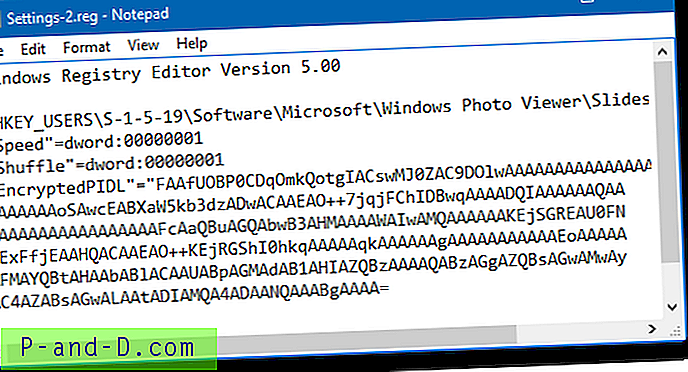
Pemutusan garis harus dihapus secara manual (Terima kasih atas tipnya, Michael ) sehingga string membutuhkan satu baris ... seperti terlihat di bawah. Simpan file.

Simpan file ( Pengaturan-2.reg). Anda sekarang memiliki dua file ( Pengaturan-1.reg dan Pengaturan-2.reg ) yang perlu digabungkan dengan registri. Untuk melakukannya, cukup klik dua kali pada setiap file REG. Pengaturan harus diterapkan ke layar masuk. Logoff dan tunggu sebentar (batas waktu 60 detik dikonfigurasi) dan bersiaplah untuk menikmati screensaver Foto yang menendang!